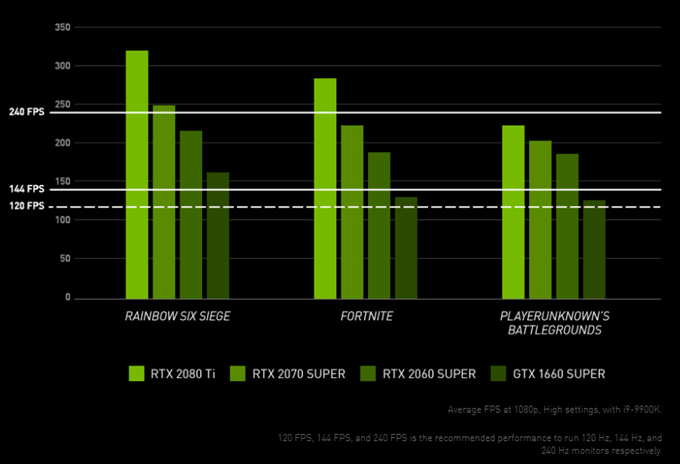Đồ họa máy tính ngày nay rất tinh vi. Đặc biệt trong các trò chơi video, một số trong đó gần như là quang học! Tất cả là nhờ một thành phần phần cứng chuyên dụng được gọi là GPU hoặc đơn vị xử lý đồ họa. Một bộ vi xử lý tinh vi có thiết kế rất khác với CPU (bộ phận xử lý trung tâm) xử lý tất cả các tác vụ xử lý mục đích chung.
Mặc dù CPU có thể hoạt động như GPU, nhưng nó lại rất tệ với nó. GPU sử dụng hàng ngàn lõi xử lý nhỏ hoạt động cùng nhau để thực hiện một nhóm các tác vụ liên quan đến đồ họa tương đối hẹp, rấtmột cách nhanh chóng.
Trong bài viết này, chúng tôi sẽ giải thích cách chọn card đồ họa phù hợp với bạn và cách bạn thay đổi card đồ họa hiện tại trong hệ thống máy tính để bàn của bạn. Chúng tôi cũng sẽ chạm vào một số tùy chọn nâng cấp mà người dùng máy tính xách tay có thể có.
Thẻ đồ họa so với GPU nhúng so với GPU rời

Bạn sẽ nghe thấy các thuật ngữ Thẻ GPU GPU và Thẻ đồ họa được sử dụng thay thế cho nhau, đó là tốt cho hầu hết các phần. Tuy nhiên, thuật ngữ card đồ họa đặc biệt chỉ các bo mạch GPU độc lập, có thể tháo rời có thể được nâng cấp.
GPU GPU nhúng nhúng được tích hợp vào CPU hoặc tạo thành một phần của một hệ thống trên một chip chip, như bạn tìm thấy trong điện thoại thông minh hoặc máy tính bảng. GPU rời rời GPU GPU trong máy tính xách tay về cơ bản tương đương với card đồ họa, nhưng được tích hợp vào hệ thống theo cách thường xuyên hơn không loại trừ việc nâng cấp bộ phận.
Mặc dù chúng tôi sẽ đưa ra một số ngoại lệ xa hơn một chút.
Những điều bạn cần biết về thông số kỹ thuật
Đồ họa Thẻ rất giống với toàn bộ máy tính chuyên dụng. Nó kết nối với phần còn lại của máy tính thông qua kết nối vật lý tốc độ cao, thường sử dụng giao thức PCIe (Ngoại vi thành phần kết nối ngoại vi). Tại thời điểm viết PCIe 3.0 là phiên bản mới nhất của giao thức này.
Trên máy tính để bàn, các thẻ này sử dụng khe dài, thường là khe PCIe x16. Điều này chỉ ra rằng khe cắm có 16 làn đường có sẵn để truyền dữ liệu. Nhiều bo mạch chủ có thể có nhiều khe cắm, một số có ít làn hơn, để cho phép nhiều card đồ họa trong một hệ thống. Chúng tôi sẽ không thảo luận về vấn đề này ở đây, vì nó không liên quan đến đại đa số người dùng.

Khi xem thông số kỹ thuật để chọn card đồ họa phù hợp, bạn thường sẽ thấy các thuật ngữ sau:
Khi nói đến chi tiết chi tiết về GPU tốc độ hoặc số lõi, bạn không thực sự phải chú ý nhiều. Vì những con số đó không thực sự cho bạn biết card đồ họa trong câu hỏi sẽ hoạt động tốt như thế nào.
Thay vào đó, nó có hiệu quả hơn nhiều khi tìm kiếm điểm chuẩn cho thẻ cụ thể đó trực tuyến. Bạn cũng cần bối cảnh hóa kết quả cho chính mình. Ví dụ: nếu bạn là một game thủ, hãy quyết định những tựa game cụ thể nào bạn muốn chơi nhất. Lưu ý độ phân giải màn hình của bạn sử dụng và quyết định tốc độ khung hình nào được bạn chấp nhận.
Bây giờ hãy tìm kiếm số hiệu suất của thẻ bạn đang xem xét phù hợp với tình huống của bạn. Thẻ có thể chạy các tiêu đề ở tốc độ, chi tiết và cài đặt độ phân giải bạn muốn không?
Danh sách rút gọn các thẻ dường như cung cấp những gì bạn đang tìm kiếm và sau đó xem xét giá. Mặc dù bạn có thể đi sâu vào các chi tiết cực đoan, nhưng cách tiếp cận ngắn và ngọt ngào này sẽ có hiệu quả với hầu hết mọi người, hầu hết thời gian.
Các thông số kỹ thuật còn lại đáng để bạn dành thời gian. Bạn tuyệt đối phải tuân thủ các yêu cầu cung cấp điện tối thiểu được quy định bởi nhà sản xuất thẻ. Nếu điều này có nghĩa là mua một nguồn cung cấp năng lượng mới, thì hãy tính đến tổng chi phí của bạn!
Đặc điểm kỹ thuật của vé lớn cuối cùng là dung lượng bộ nhớ video. Đây là nơi dữ liệu được lưu trữ để GPU truy cập nhanh. Nếu bạn không có đủ bộ nhớ, thông tin phải được hoán đổi sang các hình thức lưu trữ khác, điều này sẽ phá hủy hoàn toàn tốc độ khung hình. Năm 2019, 8GB bộ nhớ là một con số tốt để nhắm tới, với 6GB là mức tối thiểu tuyệt đối, nhưng tuổi thọ hạn chế.
Các thương hiệu lớn
Có hai thương hiệu GPU thực sự quan trọng trong thị trường ngày nay: Nvidia và AMD. Mức độ cạnh tranh giữa hai người thay đổi từ thế hệ này sang thế hệ khác, nhưng Nvidia có thị phần lớn hơn đáng kể và nói chung là các GPU mạnh hơn. AMD cạnh tranh mạnh mẽ về giá, ở phân khúc tầm trung và thấp hơn. Điều này làm cho thẻ của họ được người dùng chính quan tâm đặc biệt.

Tại thời điểm viết bài, tập đoàn Intel đang chuẩn bị phát hành các sản phẩm GPU cạnh tranh của riêng họ. Intel là một công ty lớn trong thị trường GPU nhúng, với hầu hết các CPU chính có tính năng và lõi đồ họa tích hợp.
Bạn có nên quan tâm đến việc chọn một thương hiệu card đồ họa cụ thể không? Không hẳn vậy. Chiến lược tốt nhất là tìm thẻ cung cấp kết hợp tốt nhất giữa hiệu suất, tiếng ồn, mức tiêu thụ điện năng và giá cả cho bạn. Đôi khi, đó sẽ là thẻ của AMD và đôi khi nó sẽ là của Nvidia.
Cách thay đổi thẻ đồ họa trong máy tính để bàn của bạn
Nếu bạn Sẽ thay thế thẻ bằng một trong cùng một thương hiệu, rất có thể phần mềm bạn đã cài đặt sẽ tự động hoạt động. Chỉ cần đảm bảo phần mềm của bạn được cập nhật
Nếu bạn đã thay đổi nhãn hiệu, chỉ cần gỡ cài đặt phần mềm như bất kỳ phần mềm nào khác trên máy tính của bạn và tải xuống phần mềm chính xác cho thẻ mới của bạn. Gỡ cài đặt phần mềm cũ TRƯỚC KHI thay đổi card đồ họa và cài đặt phần mềm mới SAU khi thay đổi hoàn tất.
Bây giờ chúng ta có thể bắt tay vào công việc cài đặt card đồ họa.
Nếu bạn có một máy tính để bàn có card đồ họa rời hoặc khe cắm mở trên bo mạch chủ của bạn để chứa một , sau đó bạn có thể nâng cấp hiệu suất đồ họa của máy tính.
Đảm bảo rằng thẻ bạn sẽ cài đặt:
Đảm bảo máy tính của bạn đã tắt. Tuy nhiên, nếu có thể, hãy để máy tính kết nối với nguồn điện để hoạt động như một trái đất. Ngoài ra, hãy mua Dây nối đất hoặc, như là phương sách cuối cùng, hãy tự tìm hiểu về một thứ gì đó trước khi xử lý bất kỳ thành phần nào.


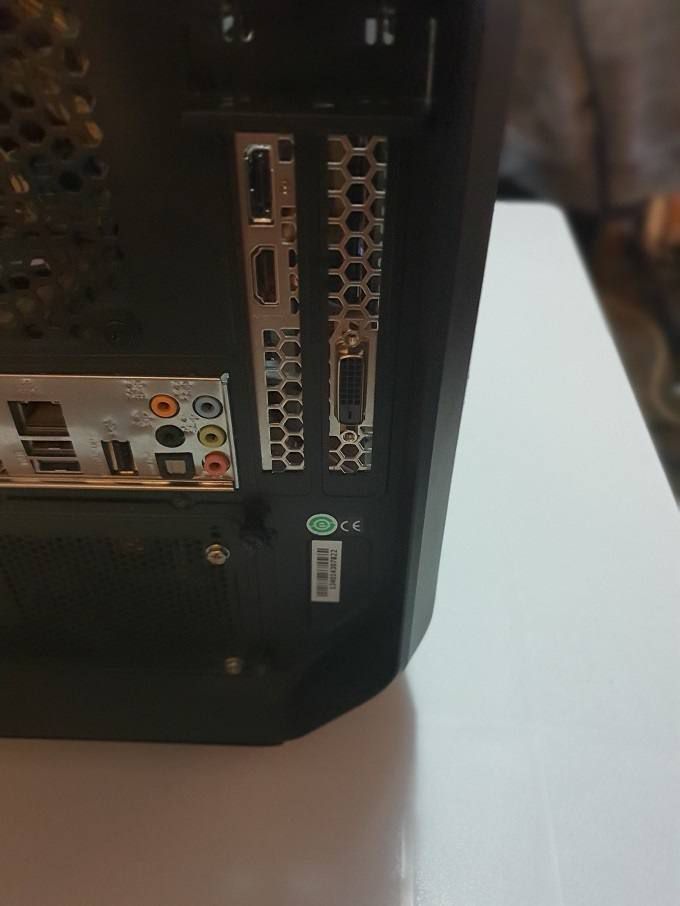
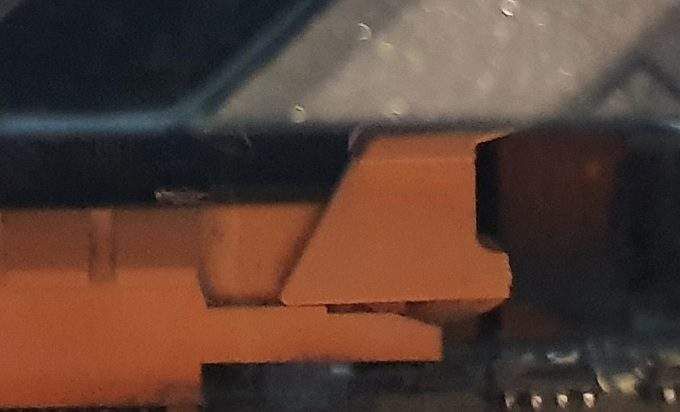

Để cài đặt card đồ họa mới của bạn, chỉ cần đảo ngược các bước này hoặc đọc hướng dẫn chuyên sâu của chúng tôi về cài đặt card đồ họa mới.
Nâng cấp đồ họa máy tính xách tay
Nếu bạn sở hữu một máy tính xách tay có cổng Sấm sét 3 được bật cho đồ họa bên ngoài, sau đó bạn có thể mua một bao vây eGPU kèm và kết nối một card đồ họa theo cách này. Một số máy tính xách tay hơn các loại khác, nhưng nó rẻ hơn so với mua và máy tính xách tay hoàn toàn mới.
Một số máy tính xách tay có đồ họa có thể nâng cấp, thường được gọi là mô-đun MXM MX. Liên hệ với nhà sản xuất máy tính xách tay của bạn hoặc tham khảo tài liệu để xem trường hợp đó có phù hợp với bạn không. Nếu vậy, hầu như chỉ có thể mua các mô-đun nâng cấp đặc biệt này trực tiếp từ chúng.